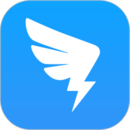acdsee看图软件免费下载中文版V12.0
软件大小:62.23 MB
软件语言:简体中文
软件授权:免费版
软件类别:办公教育
更新时间:2023-05-22 09:04:05
软件类型:国产软件
应用平台:WinAll
软件等级:★★★☆☆
0
0
- 软件介绍
- 软件截图
- 其他版本
- 下载地址
acdsee看图软件是一款非常好用的看图软件,软件给用户提供了非常多实用便捷的功能,用户可以通过这款软件更加方便的打开各种图片进行编辑处理,比如我们可以将图片进行简单的排序来获得更好的浏览体验,或者将图片用幻灯片的形式进行播放等等,更多的功能用户可以下载自行体验,软件也会不断给用户推出新的功能,有需求的用户赶快来下载吧!
acdsee看图软件功能
1、格式
支持很多的图片格式,让用户们能更加方便的打开各种图片,让用户们可以更加轻松的观看不同格式图片。
2、处理
这个软件能够简单的对图片进行处理,让用户们可以和轻松的编辑这个软件,给大家一个更好的使用体验。
3、浏览
这个软件能够给用户们更快的浏览所有的图片,会有一个很好用的使用方法,让用户们更加轻松的浏览图片。
4、管理
可以从这个软件中查看到自己电脑中的所有图片,方便大家能够更好的管理,让大家可以一次性的处理很多图片。
acdsee看图软件介绍
1、可以更加轻松的打开所有图片,让用户们不需要点击,会直接显示所有的图片。
2、可以轻松的排序,根据不同的分类来排序不同的文件。
3、速度很快,可以将所有的图片以最快的速度呈现在屏幕上。
4、可以将图片用幻灯片的形式进行观看,使用快捷键可以更快的进行翻阅。
ACDSee快速浏览图片文件夹教程
设置默认用ACDSee查看快速打开图片文件
1、在图片上右键单击,选择打开方式》选择默认程序
2、在打开方式设置中选择ACDSee Pro 5,同时勾选始终使用选择的程序打开这种文件!点击确定用ACDSee快速查看打开了图片。其实这一步就是把对应的图像格式文件关联到了ACDSee Pro5,以后每次打开这种文件都会默认用ACDSee Pro 5查看。
如何快速用ACDSee Pro 5管理模式打开文件夹
也许平时会先打开ACDSee软件再在文件列表寻找你要查看的文件夹。这里我们先在资源管理器中找到文件夹,然后再用ACDSee浏览文件夹。
在资源管理器文件夹中双击图片会直接用ACDSee快速查看浏览图片,这个是缩小的快速查看模式,(F键是切换快速查看的全屏模式。)
如果我们要快速进入管理模式可以点击工具栏的管理按钮,进入管理模式。
如果是全屏查看模式没有工具栏,可以直接双击图片进入管理模式。
如果是在资源管理器或者桌面也可以直接在文件夹上右键单击选择使用ACDSee Pro 5 管理,就能快速的用ACDSee管理模式打开文件夹了。(这样就不用先打开ACDSee软件,再去浏览找到需要查看的文件夹这个步骤了。)
注意事项
平时使用ACDSee快速浏览文件可以直接右键单击选择使用ACDSee管理,这样很快捷方便。
ACDsee无法打开图片怎么办?
1、在“工具”→“插件设置”中。
2、“图片译码插件”中的IDE_ACDStd.apl插件启用即可。
3、再次打开图片,可以再次显示。
如果大家在使用ACDsee时无法打开图片,就可以根据以上的办法进行解决,相信一定能够帮你解决问题。
软件截图
本类最新
- 本类周排行
- 本类总排行
- 本类推荐